Google Play , el este Piața de joacă sau Magazin Play- toate acestea sunt același program, care este unul dintre principalele din sistemul de operare Android, pentru că acesta este cel care deschide ușa către lumea aplicațiilor și a jocurilor pentru smartphone și tabletă. Dar uneori se întâmplă ca atunci când începi Google Market Joacă, în loc de aplicațiile obișnuite, vedem o pagină cu inscripția „Verificați-vă conexiunea și încercați din nou” iar butonul Repeat sau piata da niste erori. Din pacate, aplicația google Play, ca absolut orice alt program, nu este imun la tot felul de erori și eșecuri în activitatea sa. Acest lucru se întâmplă destul de des și dacă dintr-o dată aveți o inscripție similară sau aplicația nu se încarcă deloc, atunci acest articol este pentru dvs.
În acest articol, vom încerca să răspundem la întrebarea: Ce ar trebui să fac dacă piața Google Play nu funcționează sau nu pornește de pe un smartphone sau tabletă?, precum și descrieți tot felul de probleme atunci când lucrați cu Magazinul Play și cum să le rezolvați.
Metoda numărul 1
Verificați internetul pe dispozitivul dvs
S-ar părea că răspunsul este simplu, dar pt munca Google Play Este necesară prezența unei conexiuni la Internet funcționale. Prin urmare, în primul rând, verificați pe smartphone sau tabletă dacă retea wifi sau Internet mobil(pachete de date), poate ați uitat să le activați. Dacă totul funcționează, accesați oricare dintre browserele pe care le-ați instalat - Chrome, Firefox, Opera și deschideți o pagină pentru a vă asigura că Internetul funcționează. Dacă internetul nu funcționează, atunci reporniți routerul sau routerul.
Metoda numărul 2
Reporniți dispozitivul Android
De obicei, ca și în cazul lucrului cu un computer, repornirea va rezolva multe probleme care pot apărea în timpul lucrului. sistem de operare Android, inclusiv de pe Google Play.
Metoda numărul 3
Verificați setările paravanului de protecție sau software-ul antivirus instalat pe dispozitiv
De obicei, aplicațiile antivirus nu restricționează Job Play Market, dacă tu însuți în setările firewall nu ai blocat accidental accesul la Internet pentru aplicație. Verificați setările aplicațiilor dvs. antivirus softwareși firewall.
Metoda numărul 4
Ștergeți memoria cache și datele din aplicația Google Play
Această metodă rezolvă problema în majoritatea cazurilor.
Pasul 1 Accesați aplicația Setări de pe smartphone sau tabletă
Pasul 2 Găsiți și deschideți elementul de meniu Manager de aplicatii sau Aplicații și accesați fila Toate
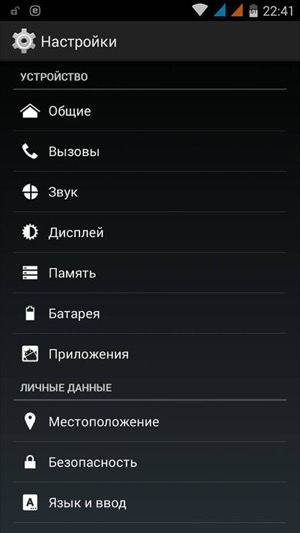
Pasul 3 Găsiți și deschideți programul Google Magazin Play apăsând cu degetul pe numele acestuia
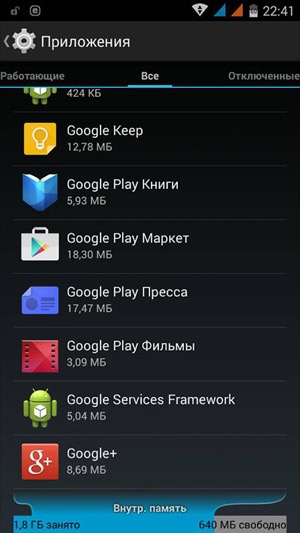
Pasul 4 În fereastra care se deschide, faceți clic pe butoanele Erase data și Clear cache

Metoda numărul 5
Dezinstalați toate actualizările aplicației Google Play
Dacă pașii din metoda #4 nu au ajutat, puteți dezinstala și actualizările pentru aplicația Magazin Google Play. Pentru a face acest lucru, în fereastra „Despre aplicație”, faceți clic pe butonul Dezinstalare actualizări. Toate actualizările aplicației vor fi șterse și aceasta va reveni la versiunea originală stare initiala ca atunci când ai început. Reporniți dispozitivul Android și încercați să accesați din nou Magazinul Play.
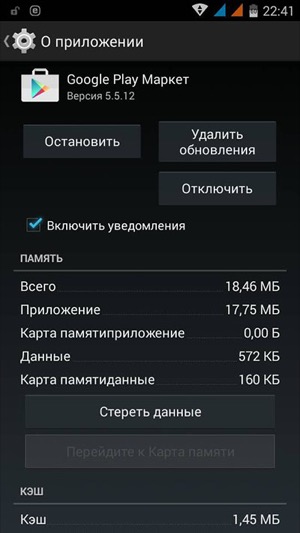
Metoda numărul 6
Goliți memoria cache din aplicația Servicii Google Play
Dacă încă aveți un Google Play defect, atunci încercați să ștergeți memoria cache din aplicație" Servicii Google Joacă". Îl poți găsi și printre toți programe instalate. În fereastra Despre, faceți clic pe butonul Ștergere cache
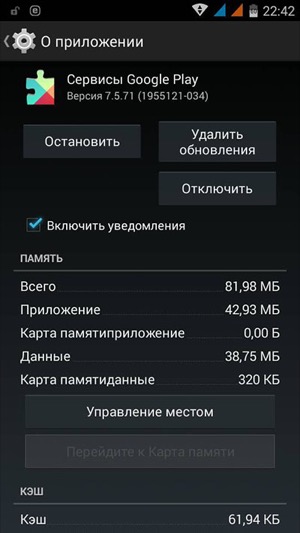
Metoda numărul 7
Ștergeți datele în aplicația Google Services Framework
Apendice Servicii Google Framework este responsabil pentru funcționarea corectă a tuturor serviciilor Google. Dacă nici ștergerea memoriei cache, nici ștergerea datelor și toate actualizările Google Play nu v-au ajutat, încercați să ștergeți și datele de pe Google Cadrul Serviciilor. Pentru a face acest lucru, găsiți aplicația în meniu Manager de aplicatii sau Aplicații și deschideți-l. În fereastra „Despre aplicație”, faceți clic pe butonul Ștergeți datele și reporniți smartphone-ul sau tableta.
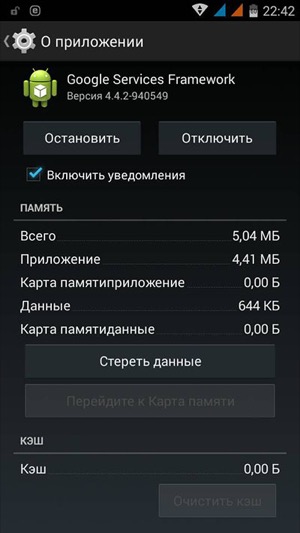
Metoda numărul 8
Activați aplicațiile Google dezactivate și Managerul de descărcări (descărcări)
Adesea, Google Play nu mai funcționează dacă dezactivați din greșeală aplicațiile cheie Google și Managerul de descărcări, care joacă un rol direct în performanța serviciului. Pentru a verifica acest lucru, accesați Setări → Aplicații → Dezactivat, dacă nu există o astfel de filă, apoi Toate (aplicațiile dezactivate vor fi în partea de jos) și vedeți dacă Managerul de descărcări și serviciile Google sunt dezactivate, cum ar fi Conturile Google, rețeaua socială Google+ , Google Services Framework și altele, dacă există, asigurați-vă că le activați.
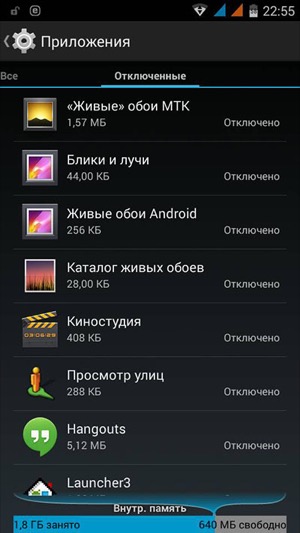
Metoda numărul 9
Ștergeți contul dvs. Google și restaurați-l din nou
Uneori, un magazin de aplicații Play Market care nu funcționează poate fi restaurat pur și simplu ștergând contul dvs. Google și apoi adăugându-l din nou.
Pasul 1 Accesați aplicația Setări și găsiți elementul acolo Conturi (Conturi)
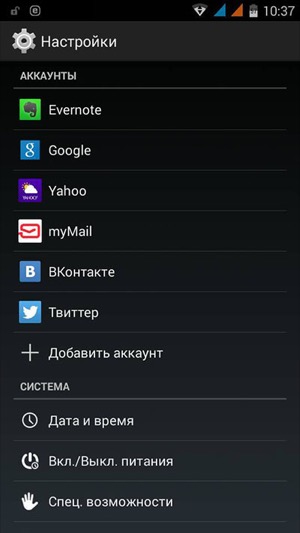
Pasul 2 Deschideți contul dvs. Google și selectați Ștergeți contul
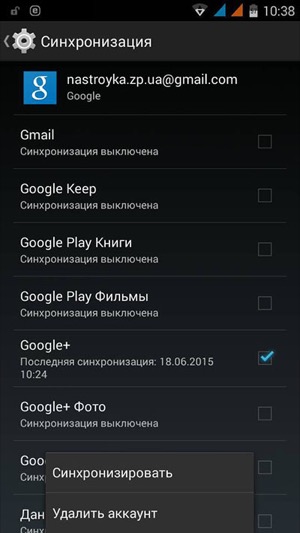
Pasul 3 Apoi reporniți dispozitivul Android și adăugați din nou contul Google.
Metoda numărul 10
Pentru eroarea „Fără conexiune”, verificați ora și data
Dacă ai momentul greșit pe smartphone sau tabletă, atunci există șansa să primești o eroare "Nici o conexiune". Prin urmare, verificați dacă ora este corectă și indicați fusul dvs. orar. Cel mai bine este să sincronizați aceste setări prin rețea mobilă operator sau WI-Fi. Pentru a face acest lucru, în aplicația Setări, selectați elementul Data și oră și bifați casetele „Data și ora rețelei” și „Fusul orar al rețelei”.
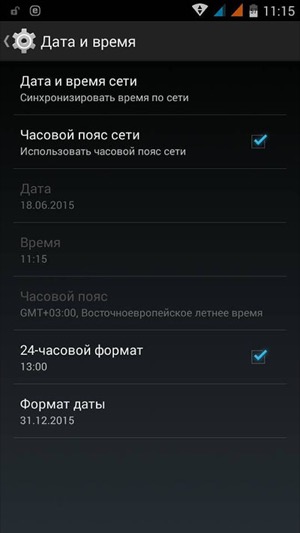
Metoda numărul 11
Efectuați o resetare a setărilor Android (resetare hard)
Această metodă este cea mai radicală dacă niciuna dintre metodele enumerate mai sus nu te-a ajutat. Cum se face hard reset smartphone sau tabletă, puteți citi articolul Cum să resetați Android la setările din fabrică. Dar înainte de a face acest lucru și de a șterge toate datele, aplicațiile și contactele de pe dispozitivul Android, vă recomandăm să faceți acest lucru backup informațiile de care aveți nevoie, care pot fi apoi restaurate înapoi.
Sperăm că cel puțin una dintre metode vă va ajuta să rezolvați problema cu piața Google Play. Dar se poate întâmpla și ca niciuna dintre metodele enumerate să nu vă ajute, în astfel de cazuri trebuie să contactați centru de service sau puteți folosi serviciul nostru.
Adăugați articolul la marcajele dvs. și distribuiți-le prietenilor, precum și abonați-vă la comunitățile noastre din retele sociale unde puteți găsi mai multe informații utile
fara comentariiBună ziua, de mult nu a existat niciun articol pe tema Android. Descărcați cărți, muzică, filme, diverse programe sau jocuri pentru utilizatorii de smartphone-uri Platforma Android puteți din magazinul oficial Play Market de la Google, ceea ce nu este de fapt surprinzător.
Acest serviciu are tot ce aveți nevoie pentru muncă sau divertisment. Dar există situații în care Play Market refuză să ruleze pe dispozitivele Android și dă diverse erori. Acest lucru se întâmplă de obicei atunci când conexiunea este întreruptă, unii munca tehnicaîn serviciu ( ceea ce este puțin probabil) întreruperi în descărcarea din serviciu sau înghețarea acestuia.
De fapt, acest motiv se află în dispozitivul Android însuși, mai ales că ele sunt caracterizate diferit - „înghețari” periodice, dar cu toate acestea, alte servicii vor funcționa în Mod normal, respectiv, această problemă va fi doar în Play Market „e. În general, vorbirea despre motivele pentru care acest serviciu nu funcționează poate dura mult timp, deoarece există multe dintre ele, precum și soluția acestor probleme.
Play Market nu funcționează pe dispozitivele Android, ce ar trebui să fac???
- Reporniți gadgetul dvs.:
Indiferent cât de banal ar suna, dar totuși, repornirea în această situație problematică ajută adesea. Poate fi o simplă „înghețare” a sistemului, care este experimentată practic de toți utilizatorii de Android. Dacă această acțiune nu a ajutat la rezolvarea problemei cu Play Market „a, să încercăm să analizăm încă câteva modalități de a le rezolva.
- Faceți o resetare setări Google Play Market „a:
Următoarea acțiune, în majoritatea cazurilor, poate ajuta la restabilirea Play Market „a. Pentru a reseta setările, trebuie să faceți următoarele. Accesați meniul „Setări” de pe smartphone, apoi selectați „Aplicații” sau cineva poate avea „Aplicație”. Manager” Apoi, selectați Play Market și faceți clic pe „Ștergeți memoria cache” sau „Ștergeți datele”.
După acești pași, trebuie să reporniți telefonul pentru a modifica rapid setările din sistem. După aceea, Play Market ar trebui să funcționeze. Dacă eroarea nu este corectată, citiți mai departe.
- Eliminați actualizările Play Market „a:
În această metodă, toate acțiunile sunt similare cu cea de-a doua, doar că în loc de „Șterge cache”, faceți clic pe butonul „Șterge actualizările”.
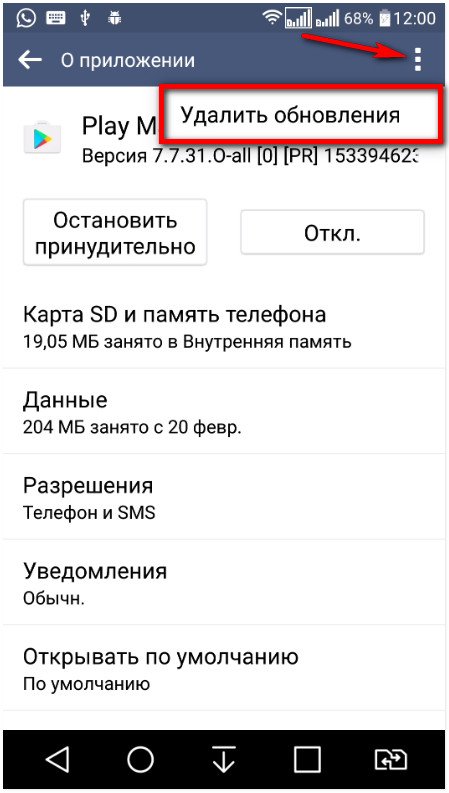
Prin urmare Serviciu de joacă Piața va fi restabilită la starea inițială. Problema se poate ascunde tocmai în asta, nu este neobișnuit ca actualizările lansate recent să aibă unele defecte.
- Ștergerea unui cont Google:
Înainte de a utiliza această acțiune, trebuie să faceți o sincronizare a datelor ( copie ), pentru a evita pierderea de informații importante și necesare. Accesați meniul „Setări”, apoi „Conturi și sincronizare”, apoi selectați contul dvs.
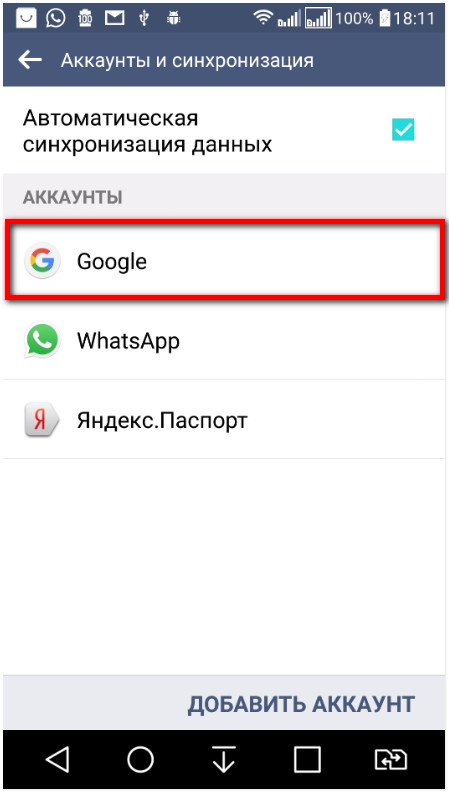
Apoi, alege-ți cutie poștală, bifați casetele pentru sincronizare, faceți clic în dreapta sus pe „Opțiuni” (puncte suspensii ), apoi faceți clic pe „Sincronizare acum”. Acest lucru va face o copie a tuturor datelor dvs.
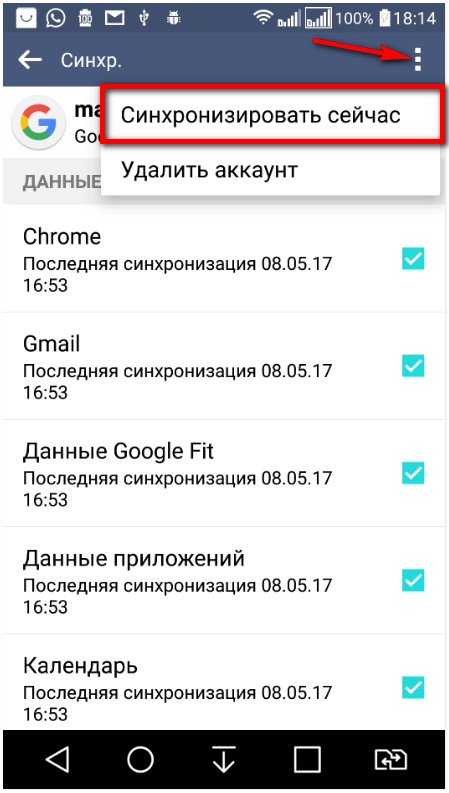
După sincronizare, vă puteți șterge contul. După ce îl introduceți din nou, dispozitivul vă va oferi să restaurați din copia salvată a datelor. După aceea, reporniți smartphone-ul. Acest lucru vă va ajuta să restabiliți funcționarea cu Play Market, dacă nu, citiți și mai jos.
- Incompatibilitatea aplicației cu dispozitivul:
Aplicații pe care utilizatorul le-a instalat independent, adică cu resursă terță parte, afectează funcționarea Play Market „a, până la blocarea contului. De exemplu, o astfel de aplicație este „Freedom”, acesta este un program conceput pentru a ocoli verificarea licenței Play Market.
- Resetare din fabrică:
Această acțiune este puțin drastică, dar, totuși, resetarea setărilor nu ajută ocazional la recuperarea muncii. acest serviciuși sistemul în ansamblu. Pe nou versiuni Androidîncepând de la 5.1 și mai sus ( înainte de resetare), vă sfătuiesc să vă deconectați de la contul dvs. Google.
Și așa, accesați meniul „Setări”, apoi „Backup și resetare” sau „Restaurare și resetare”, în această secțiune selectați „Resetare setări”. 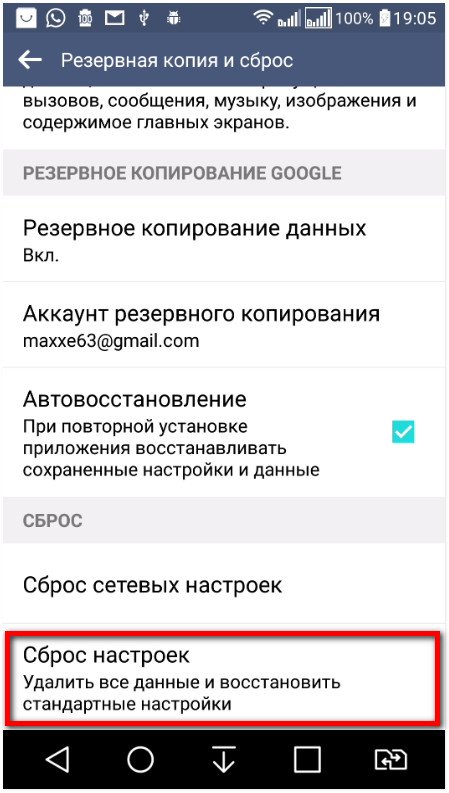
Înainte de această acțiune, asigurați-vă că a fost efectuată o sincronizare completă a datelor. Dacă a existat un card de memorie în telefon, datele de pe acesta vor rămâne neatinse. Smartphone-ul se va reporni automat, apoi se va conecta la contul dvs. și va restabili datele din backup.
- Fără conexiune internet:
Simplu, dar totuși, verifică-ți conexiunea la internet, poate că lipsește. Asigurați-vă că verificați conexiunea, reporniți routerul.
- Cont Google dezactivat:
Nu este o cauză rară inchide google- cont. Accesați „Setări”, „Conturi Google” dacă aplicație dată dezactivat, activați-l și reporniți dispozitivul.
- Resetați setările aplicației serviciul Google Play:
Pentru a efectua această acțiune, accesați secțiunea „Setări”, apoi la secțiunea „Aplicații” sau „Manager de aplicații”, apoi selectați elementul „Servicii Google Play”. În această aplicație, faceți clic pe butonul „Șterge cache”.
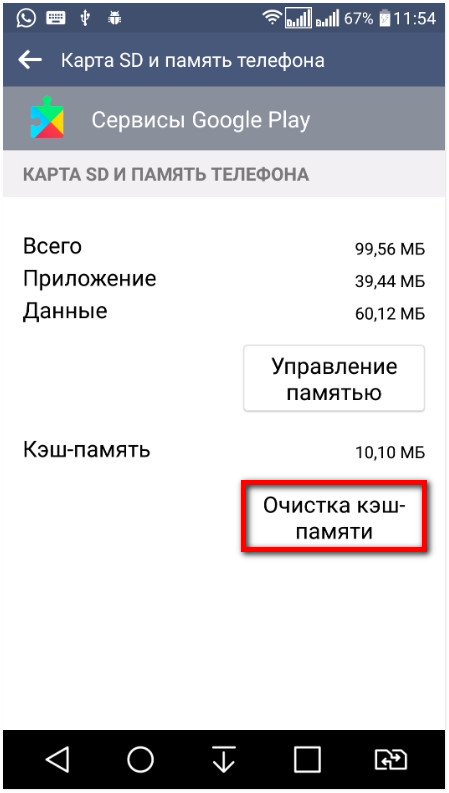
Această acțiune ajută și la restabilirea Play Market „a.
- Setați data și ora corecte:
Dacă sunteți sigur că sunteți conectat la internet, verificați setările pentru dată și oră. Accesați meniul „Setări”, „Dată și oră”.
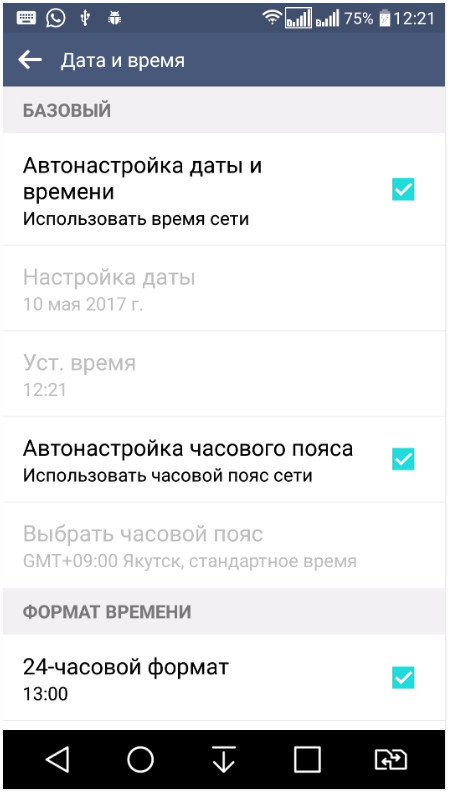
Setați ora și data corecte, cel mai bine este să vă sincronizați cu Internetul. Apoi reporniți dispozitivul.
- Configurarea fișierului „Gazde”:
Dacă aveți aplicația Freedom instalată pe smartphone, încercați să o opriți și să o dezinstalați. Accesați meniul „Setări”, „Aplicație”, apoi selectați „Libertate” în meniul care se deschide, faceți clic pe butonul „Dezactivare” sau „Oprire”, apoi pur și simplu ștergeți-l. Asigurați-vă că reporniți smartphone-ul.
Configurarea fișierului „Gazde” constă și în editarea acestuia. Să aruncăm o privire mai atentă la această etapă. Este posibil ca aplicația Freedom să nu fie instalată pe dispozitivul dvs., dar există încă o problemă cu fișierul „Gazde”.
Fișierul „Gazde” își creează propria bază de date de site-uri și, respectiv, adrese IP, atunci când deschideți unul sau altul site, sistemul accesează mai întâi fișierul „Gazde”, și numai după aceea la serverul DNS. Din aceasta putem concluziona că fișierul „Hosts” este în esență un filtru (firewall) , prin urmare, pentru securitatea sistemului, poate bloca accesul la un anumit site, inclusiv la Play Market.
Acum ajungem la partea cea mai interesantă, editarea fișierului „Gazde”. Pentru a face modificări la fisierul dat, noi vom avea nevoie manager de fișiere Rădăcină de explorareși Root au dreptate. Cum să obțineți drepturi de superutilizator citit pe blogul meu.
Alerga aplicare ROOT Explorer și navigați la Sistem.
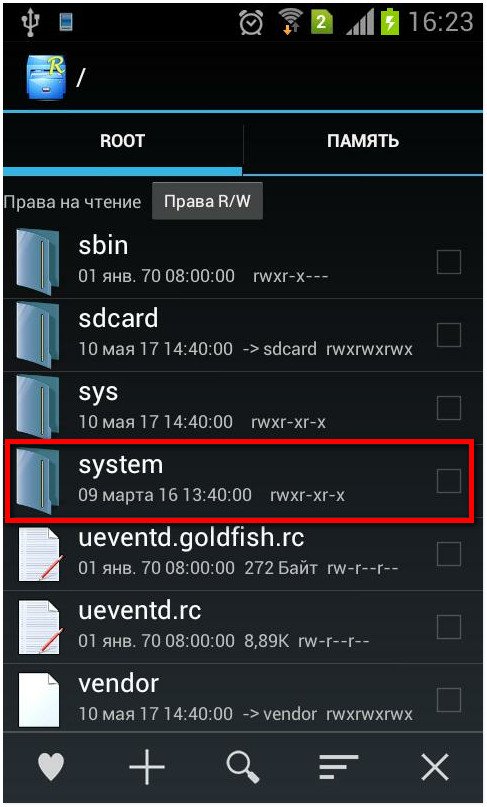
Apoi intră în folder etcși setați permisiunile R/V(Citește / Scrie), pentru a face acest lucru, faceți clic pe butonul din colțul din dreapta sus.
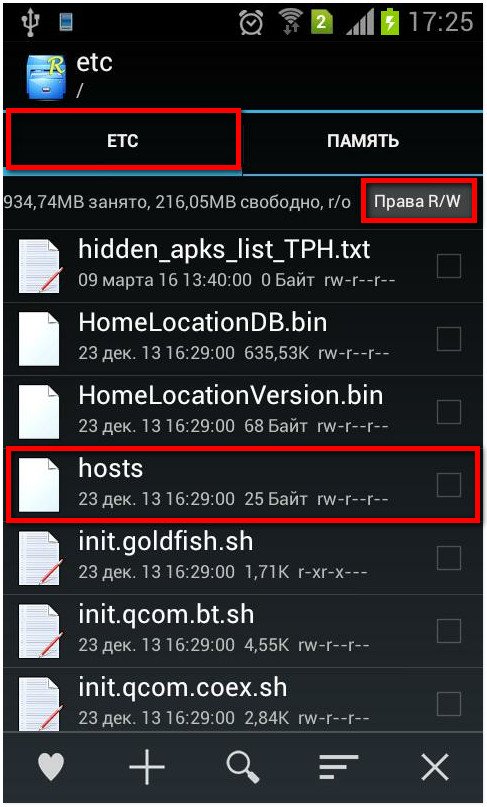
Sistemul va cere drepturi de superutilizator, oferim noi. Deschideți fișierul „Gazde” și selectați „Editor de text”.
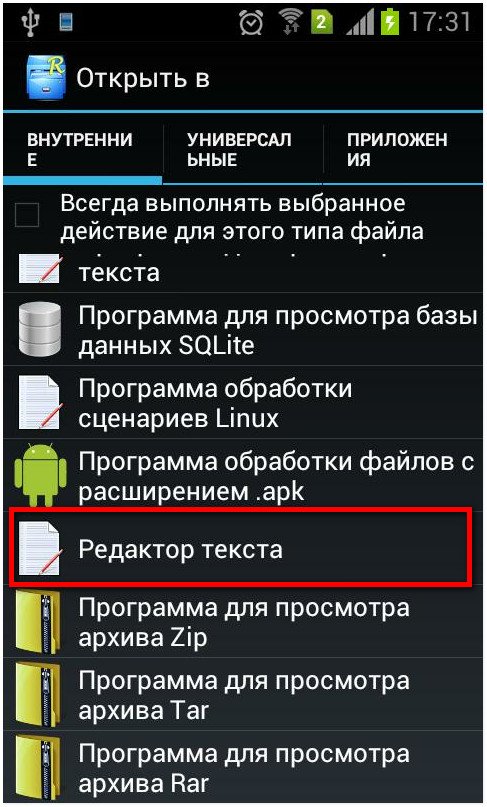
Să recunoaștem, fără Play Market și Android nu este necesar. Toate descărcările, actualizările trec prin el. Dacă cea mai valoroasă aplicație de pe smartphone-ul tău raportează că „Fără conexiune” și Google Play nu mai funcționează, problema trebuie rezolvată urgent, altfel vei pierde multe funcții ale telefonului.
Există 4 motive pentru care refuză să funcționeze:
2. Indisponibilitatea magazinului.
4. Data și ora.
Articolul discută TOATE modalitățile de a restabili conexiunea cu Play Market de la simplu la complex. De asemenea, vă voi spune ce să faceți dacă Play Market nu funcționează și cum să o remediați.
2 moduri simple de a rezolva problemele de conexiune cu Play Market!
Verificați elementar ora și internetul. În primul caz, problema constă în viteza slabă a conexiunii sau în absența completă a internetului. În al doilea din data doborâtă. Ciudat, dar multe aplicații online refuză să funcționeze cu smartphone-uri cu o dată incorectă. Aparent, acest lucru îi împiedică să păstreze statistici privind utilizarea programului.
Soluția #1: Accesați orice site web prin browserul smartphone-ului dvs. Evaluați viteza. Dacă este normal, atunci problema este în altă parte. Dacă se încarcă lent sau nu intră deloc, rezolvă problema conectării la rețea.
Soluția #2: Aflați ora oficială pe Google și setați-o pe telefon. Apoi activați setarea automată a timpului în setări, astfel încât să nu vă împiedicați de același rake mai târziu.
Un motiv rar pentru care un smartphone nu intră pe Play Market?
Chiar și Google are zile proaste. De aproximativ 1-3 ori pe an, și uneori mai rar, magazinul nu este disponibil pentru toți utilizatorii sau pentru o mare parte dintre aceștia. Această cauză nu poate fi eliminată independent. Rămâne să așteptăm în tăcere până când specialiștii companiei rezolvă problema. Presupun că Google vă va face să așteptați mai mult de o oră. În astfel de cazuri, următoarea eroare poate apărea în Play Market la intrare: „Eroare la obținerea datelor serverului”.
Un mod complicat, dar dovedit de a restabili conexiunea cu Play Market.
Cauza problemei se află în fișierul Hosts. L-ai schimbat din neatenție și ai rămas fără „trezaurul” aplicațiilor Google Play. Pentru a elimina cauza, va trebui să intervii în interiorul sistemului de operare, în folderul rădăcinăși editați important date Android. Gândește-te de 10 ori dacă încercarea merită lumânarea. Și pentru orice eventualitate, reporniți dispozitivul, poate că problema va dispărea.
1. Pentru a pătrunde „în interiorul” sistemului de operare, trebuie să aveți drepturile corespunzătoare. fișier rădăcină responsabil pentru conturile de smartphone. Folosiți-l pentru a crea un cont de superutilizator cu acces de administrator. Puteți să vă rootați smartphone-ul folosind una dintre aplicațiile:
- Kingo și alții.
După înrădăcinarea corectă, aplicația SuperSU va apărea în meniul principal al dispozitivului, aceasta este „rădăcina” nou creată cu acces nelimitat la ediție parametri importanti smartphone. Mulți instalează root pentru a-l elimina programe standard sau ridicarea unor restricții. Avem nevoie de el pentru a restabili gazdele modificate.
2. Al doilea pas este să lucrați cu managerul de fișiere și gazde. Este foarte rău dacă nu ai instalat a priori un manager de fișiere pe smartphone. Nu-l instalați prin Google Play (aceasta este problema noastră), așa că căutați alte modalități de a instala aplicația. Este recomandat să utilizați ES-Explorer, un program convenabil și ușor de înțeles, dar oricare alții o vor face.
Când introduceți structura de fișiere a smartphone-ului, mergeți la un nivel în folderul System. De acolo, treceți la Etc, apoi deschideți fișierul hosts. Pentru a fi în siguranță, transferați datele din fișier pe computer. Apoi, eliminați totul, cu excepția 127.0.0.1, din gazdele implicite. Acum încercați să vă reconectați la Play Store.
Cum să rezolvi problema conectării la Play Store fără a schimba gazdele?
Unii oameni reușesc să remedieze eroarea după ce instalează o altă versiune a Play Market. Găsiți cea mai recentă versiune de Google Play (acum se numește așa) și instalați-o pe smartphone. Reporniți. Încearcă din nou.
Atenție: dacă ați încercat toate metodele, dar încă nu există conexiune, duceți dispozitivul la un centru de service. Și dacă telefonul dvs. este în garanție, nu îl rootați în niciun caz, aceasta este o schimbare puternică a parametrilor sistemului care va rezilia contractul de garanție.
Dacă aveți o altă eroare, niciuna dintre cele de mai sus nu a ajutat și Play Market încă nu funcționează pe Android, scrieți despre problema dvs. în comentarii, voi încerca să vă ajut. Multă baftă!
Problema cu care Google Play Store încetează brusc să funcționeze este destul de comună și mulți au experimentat-o cel puțin o dată. Apare un mesaj de eroare la descărcarea unei aplicații, Magazinul Play se blochează brusc sau pur și simplu nu se deschide? Avem o soluție la toate aceste probleme. În continuare, citiți de ce piața de joacă nu funcționează pe telefon și cum să o remediați.
Verificați setările de dată și oră
Google verifică automat ora și data de pe smartphone-ul Android de fiecare dată când accesați Magazinul Play. Dacă timpul din magazin în sine și de pe dispozitivul dvs. nu converg, acest lucru poate cauza unele probleme, inclusiv eșecul Play Market. Pentru funcționare stabilă este necesară sincronizarea.
Pentru a remedia acest lucru, trebuie să accesați setările smartphone-ului, unde veți vedea data și ora curente. Verificați ce tip de actualizare este selectat. Dacă actualizarea este automată, trebuie să o transferați în mod manual. După oprire instalare automată data și ora introduceți-le singur cât mai precis posibil. Pentru a face acest lucru, puteți verifica ora exactă pe Internet. Dacă după aceea Play Store nu a început să funcționeze, nu vă grăbiți să vă faceți griji. Există și alte soluții care vă ajută să obțineți aplicația de care aveți nevoie.
Verificați conexiunea la internet
Poate părea foarte simplu, dar de multe ori verificarea conexiunii la rețea este cea care ajută la rezolvarea problemei cu Play Store. Încercați să treceți de la Wi-Fi la date mobile și invers. Este posibil ca pe unul dintre tipurile de conexiuni viteza de transfer de date să fi scăzut pur și simplu brusc.
Instalați cea mai recentă versiune de Google Play

Uneori play update Magazinul este deja disponibil, dar nu se descarcă automat pe dispozitiv. Cu dosar aplicații apk puteți instala imediat actualizarea. Versiunea veche poate fi instabilă. Dacă întâmpinați probleme, asigurați-vă că verificați ce versiune a Play Market este activată acest moment este ultimul.
Ștergeți memoria cache a magazinului Google Play

În unele cazuri, pur și simplu faceți acest lucru va fi suficient pentru a actualiza. Memoria cache stochează datele cele mai frecvent solicitate și oferă acces rapid la acestea.
Mai întâi accesați setările smartphone-ului dvs. și apoi la managerul de aplicații. Derulați ecranul și găsiți Magazinul Play. Faceți clic pe „Ștergeți memoria cache” în fereastra aplicației. Alternativ, poate fi necesar să selectați Ștergeți datele din Magazinul de date Google Play în loc de Ștergeți memoria cache.
După aceea, accesați din nou Play Store și vedeți dacă funcționează bine.
Ștergeți datele din Play Store
![]()
Acesta este similar cu sfatul anterior, dar mai multe date sunt eliminate în acest caz. Aceasta se va șterge ultima actualizareși întoarceți-vă la versiune veche aplicatii. Este posibil ca în noile fișiere să se afle cauza problemelor. Rețineți că acest lucru va șterge fișiere, setări, conturi, baze de date și alte informații. În setările dispozitivului, accesați aplicații, selectați Servicii Google Play, apoi Gestionați spațiul, Gestionați datele de căutare și Cautare Google. În fereastra care se deschide, ar trebui să apară butonul Ștergere date, pe care trebuie să faceți clic. Calea poate fi ușor diferită de cea descrisă, dar în final, aveți nevoie de butonul Ștergere date.
Ștergeți memoria cache Google Play

Este foarte posibil ca motivul probleme Joacă Magazinul reprezintă încălcări ale Serviciilor Google Play. Dacă Play Store este inima dispozitivului dvs. Android, atunci Play Services este sufletul său. Această componentă permite aplicațiilor să funcționeze corect pe smartphone sau tabletă, sincronizează contactele și îndeplinește alte funcții importante.
Dacă ștergerea memoriei cache și ștergerea datelor din Magazinul Google Play nu a ajutat, atunci poate fi necesar să accesați Serviciile Google Play și să ștergeți memoria cache (ștergeți datele) acolo. Face totul foarte ușor.
Trebuie să mergeți la setările dispozitivului și să găsiți lista de aplicații (manager de aplicații). În listă, selectați Servicii Google Play (pictogramă sub forma unui element puzzle multicolor). În funcție de tipul de dispozitiv, trebuie să faceți clic pe butonul Golire cache sau să faceți acest lucru în depozitul de date (Stocare). Dacă acest lucru nu ajută, faceți clic pe Ștergeți toate datele (ștergerea tuturor datelor) în secțiunea Gestionare spațiu sau Gestionare stocare.
Instalați cea mai recentă versiune a serviciilor Google Play

În primul rând, trebuie să vă asigurați că dvs Versiunea de redare Piața este la zi. Accesați Magazinul Play și apăsați butonul de meniu (pictograma sub formă de trei linii în colțul din stânga sus al ecranului). Apoi intră în setări și în secțiunea General vei vedea când a fost actualizată aplicația. Selectați actualizare automata prin WiFi. Acum asigurați-vă că conexiunea dvs. Wi-Fi funcționează corect.
Instalare ultima versiune Serviciile Google Play sunt mai complexe și necesită mult mai mult timp, așa că nu le vom acoperi aici.
Resetați Contul Google

Acum trecem la soluții mai radicale ale problemei. Dacă după toate acțiunile de mai sus, Play Store încă nu funcționează, atunci poate fi necesară o actualizare. cont Google pe dispozitivul dvs. Android. Aceasta înseamnă că toate datele de profil vor fi șterse. Asigurați-vă că nu vă pierdeți profilul definitiv din cauza acestor acțiuni. Salvați informațiile de care aveți nevoie pentru a vă conecta la cont într-un loc sigur.
Deci, trebuie să ștergeți contul și apoi să îl înregistrați din nou. Pentru a face acest lucru este destul de simplu. Accesați setări și selectați o listă de conturi, iar în acestea - un cont Google. Faceți clic pe pictograma meniu (trei linii orizontale) din colțul din stânga sus și selectați ștergere cont(Sterge contul). Repetați acești pași pentru fiecare profil Google de pe dispozitiv.
Acum trebuie să creați din nou un profil. Reveniți la setări, apoi la conturi și selectați Adăugați un cont (Adăugați cont). Dacă vedeți un profil deja existent în listă, atunci ați uitat să-l ștergeți. După ce faceți clic pe butonul Adăugați cont, urmați simplul instrucțiuni pas cu pas pentru a vă restabili profilul.
Verificați aplicațiile dezactivate

Multe aplicații sunt interconectate și una nu poate funcționa corect fără cealaltă. Acest lucru este valabil mai ales pentru aplicațiile de sistem, cum ar fi Magazinul Google Play. Poate că programul dezactivat recent a fost cel care v-a cauzat problemele. Din fericire, acest lucru este ușor de reparat.
Accesați setări și managerul de aplicații, derulați în jos pe ecran. La sfârșitul listei ar trebui să fie programe care nu funcționează. Activați-le unul câte unul și vedeți cum afectează Magazinul Play.
Dezactivați conexiunea VPN

Un VPN este o modalitate excelentă de a obține conținutul tău preferat oriunde și oricând. Datorită acestei conexiuni, puteți descărca fișiere nu numai în țara dvs., ci și în afara acesteia. În același timp, VPN-ul este cel care vă poate cauza problemele cu Magazinul Google Play din regiunea în care vă aflați în prezent.
Dacă este virtual rețea privată(VPN) este activat pe dispozitivul dvs. Android, trebuie să îl dezactivați. Accesați setări și faceți clic pe Mai multe rețele. Selectați VPN și dezactivați.
Activați Managerul de descărcări

Există posibilitatea ca Magazinul Play să nu mai funcționeze dacă managerul de descărcare este dezactivat. Dacă da, atunci soluția este destul de simplă.
Accesați setări și selectați Aplicații / Manager aplicații (în funcție de dispozitiv). Ar trebui să vedeți o listă cu toate programele instalate. Apoi accesați Descărcări / Manager de descărcare.
Acum veți vedea dacă managerul este activat sau dezactivat. Dezactivarea este indicată de inscripția Activare. Doar faceți clic pe acest buton pentru a activa managerul.
Ștergeți fișierul hosts.txt
O soluție pentru utilizatorii avansați care sunt deja bine versați în dispozitivul lor și pot găsi ceea ce au nevoie în el. Introduceți directorul rădăcină și găsiți hosts.txt, apoi ștergeți-l. De obicei, pe dispozitivele Android, calea către acest fișier arată ca „/system/etc/hosts”. Nu-i atinge pe alții fișiere de sistem nu ai nevoie de ele.
Dezinstalați actualizările anterioare Google Play
În cele mai multe cazuri, dacă întâmpinați probleme cu o aplicație, puteți să o dezinstalați și apoi să o reinstalați. Adesea, acest lucru ajută cu adevărat, dar Magazinul Google Play este aplicație de sistemși nu o poți elimina pur și simplu. Dar poți elimina actualizări anterioare, rezolvând astfel problema unei piețe nefuncționale.
Mai întâi trebuie să mergeți la setări, apoi la Aplicații / Manager de aplicații (Manager de aplicații). Aici veți vedea o listă a acestora. Selectați Magazin Google Play și selectați Dezinstalați actualizări.
Dacă Market încă nu funcționează, trebuie să reinstalați actualizările.
Resetați-vă smartphone-ul

Dacă, după ce ați încercat toate cele de mai sus, întâmpinați din nou problema unui Play Store care nu funcționează, va trebui să resetați setări Android-dispozitive la fabrica. Aceasta este o măsură drastică care va duce la pierderea tuturor informațiilor din smartphone. Prin urmare, mai întâi trebuie să faceți o copie de rezervă a datelor pe un computer sau alt dispozitiv.
După Rezervă copie date, accesați setări și faceți clic pe Restaurare și resetare (Backup și resetare). Asigurați-vă că este activată Copia de rezervă a datelor. Selectați conturile pe care doriți să le copiați.
După aceea, accesați meniul Recuperare și resetare. Selectați butonul Resetare setări din partea de jos a ecranului și apăsați-l. După confirmare, setările vor fi aceleași ca la momentul achiziției dispozitivului. Puteți restaura datele dintr-o copie de rezervă în contul dvs. Google.
Erori din magazinul Google Play și cum să le remediați
Listată Erori de redare Piața are aproximativ douăzeci de coduri. Cele mai multe dintre ele sunt rezolvate prin acțiunile descrise mai sus. Dar există și excepții:
- Eroare 498. Cache-ul dispozitivului este plin. Trebuie curățat.
- Eroare 919. Memoria telefonului nu poate gestiona toate aplicațiile. Trebuie să dezinstalați aplicațiile pe care nu le utilizați.
- Eroare 403. Utilizați două conturi diferite înregistrări google pe un singur dispozitiv. Alegeți contul corect.
- Eroare 927: Magazinul Play este deja actualizat, așa că nu are rost să depanați. Așteptați doar ca sistemul să termine actualizarea.
- Greșeala 101. Ai prea multe aplicații instalate. Ștergeți unele dintre ele.
- Eroare 919. Numele punctului de acces din setări este scris incorect. Pentru a rezolva eroarea, selectați setări corecte APN.
Dacă ați ajuns pe această pagină, atunci cel mai probabil Google Play nu funcționează pentru dvs., Această problemă apare destul de des, dar spre fericirea noastră, se rezolvă de obicei foarte simplu. Am compilat 7 pentru tine moduri posibile cum pot remedia această eroare.
Primul. Stergerea memoriei cache Google Play
Se întâmplă adesea ca Google Play să înceapă să funcționeze bine din nou după ce șterge memoria cache a aplicației unde sunt stocate datele temporare. Pas cu pas, procedați în felul următor: Setări / Manager aplicație / Descărcat. Găsiți „Magazin Google Play”. Deschide fereastra aplicației și aici trebuie să facem clic pe elementul „Șterge cache”.
După aceea, aplicația dvs. de piață ar trebui să funcționeze.
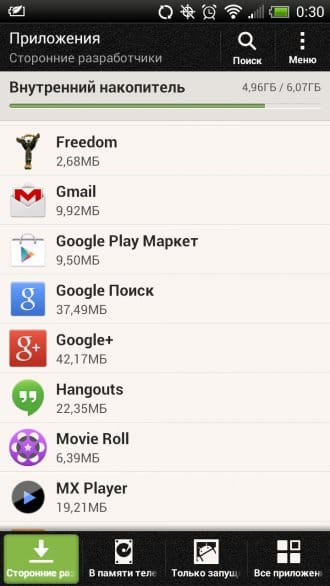
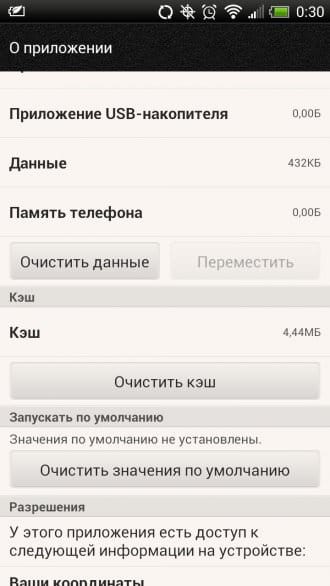
Al doilea. Șterge Date Google Joaca
Chiar și după curățare Google cache Play nu a funcționat pe telefonul dvs., apoi să privim puțin mai în profunzime - ștergeți datele Google Play. Nu este nimic complicat și copiază aproape exact punctul de mai sus. Numai în loc de „Ștergeți memoria cache” trebuie să selectați elementul „Ștergeți datele”. După aceea, informațiile din aplicația în sine ar trebui șterse.
Al treilea. Șterge actualizări google Joaca
Dacă Google Play refuză cu încăpățânare să funcționeze uman, atunci repetăm procedura dureros de familiară, dar în loc de „Ștergeți cache” și „Ștergeți datele”, selectăm elementul „Șterge actualizările”. După aceea, aplicația Google Play va fi complet virgină ca după instalare.
Al patrulea. Goliți memoria cache Servicii Google Play
Google Play încă nu funcționează? Așa că ar trebui să ne uităm în Serviciile Google Play și să ștergem întregul cache acolo: Setări / Manager de aplicații / Descărcat, găsim „Servicii Google Play”. Deschideți-l și faceți clic pe butonul „Șterge cache”.
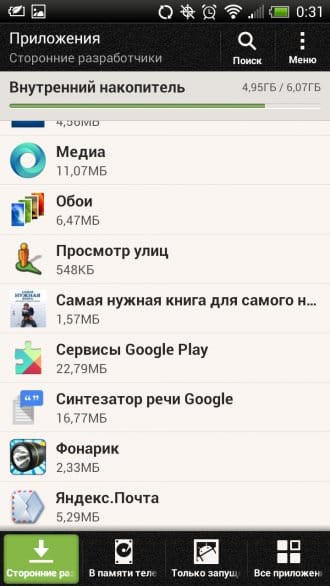
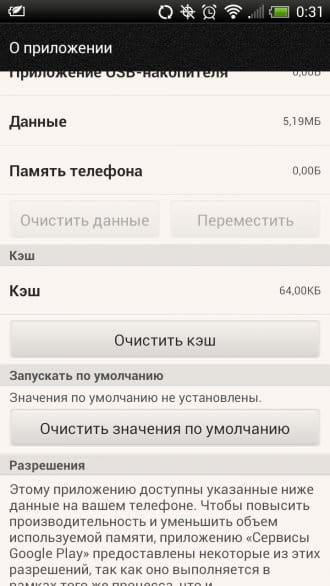
A cincea. Activați descărcări (Manager de descărcări)
Merită să vă uitați din nou în Setări / Manager de aplicații / Toate și să găsiți elementul „Descărcări”. Deschideți-l și dacă din anumite motive este dezactivat pentru dvs., atunci trebuie să îl reactivați. Amintiți-vă - trebuie să fie întotdeauna PORNIT.
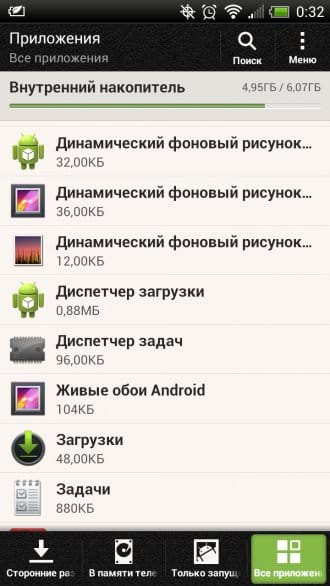
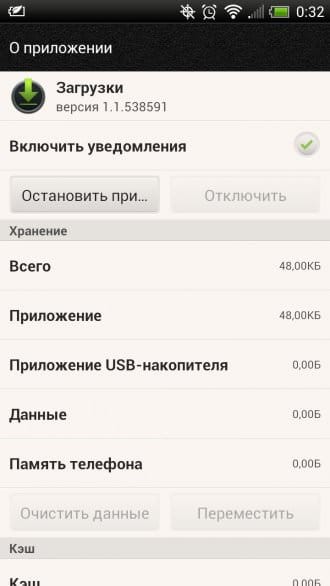
Şaselea. Ștergeți contul Google înregistrat în setări și restaurați-l înapoi
Este practic ultima varianta, care poate face ca Google Play să funcționeze. Deschideți Meniu / Setări / Conturi și sincronizare (Conturi). Deschideți setările contului dvs. Google. În teorie, ar trebui să aveți elementul „Ștergeți contul”. Selectați-l și reporniți sistemul. Din nou, după ce porniți telefonul smartphone, deschideți Setări și editorul de cont pentru a vă restabili contul.
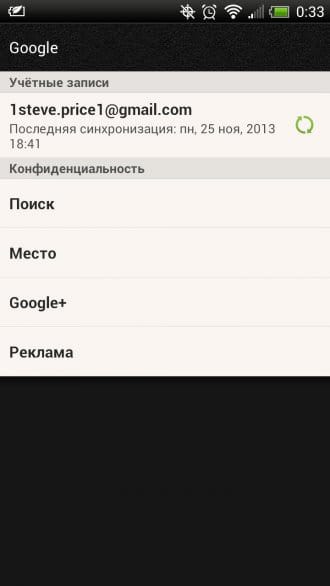
Al șaptelea și ultimul. Resetați setările telefonului
Aceasta este deja cea mai radicală metodă care poate fi doar. Dacă niciuna dintre cele sugerate de mai sus nu funcționează pentru dvs., atunci puteți reseta toate datele de pe telefon și puteți reveni la setările din fabrică. Desigur, vă recomandăm să faceți o copie de rezervă a datelor în prealabil. Derularea înapoi este foarte simplă: Setări / Backup și resetare / Resetați setările telefonului. Mai mult informatii detaliate puteți găsi cum să o faceți.
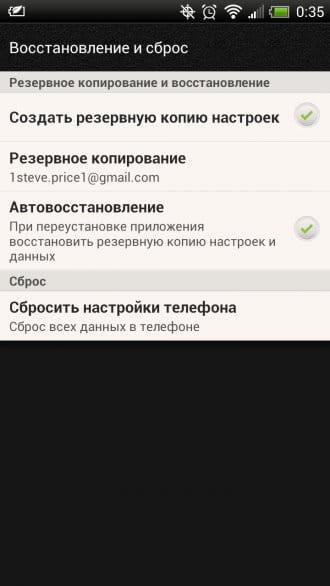
Dacă nimic și aceste 7 puncte nu te-au ajutat (deși acesta din urmă ar trebui să o facă cu siguranță), trebuie doar să-ți duci smartphone-ul la un centru de service. În primul rând, pot fi probleme de memorie, deci sunt posibile și alte nuanțe. Dar acest lucru este foarte, foarte rar. Dacă citiți cu atenție întregul articol, atunci cu o probabilitate de 99,5% veți putea rezolva singur această problemă. De asemenea, dacă aveți întrebări, nu ezitați să le adresați în comentariile de mai jos.
